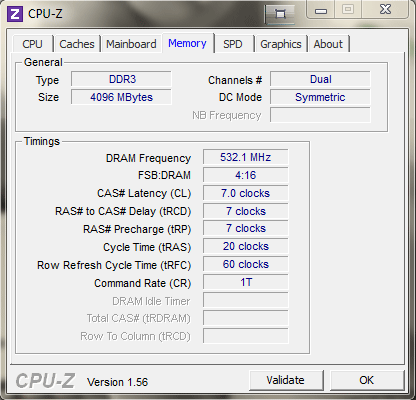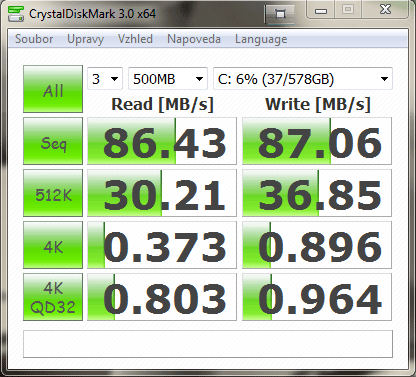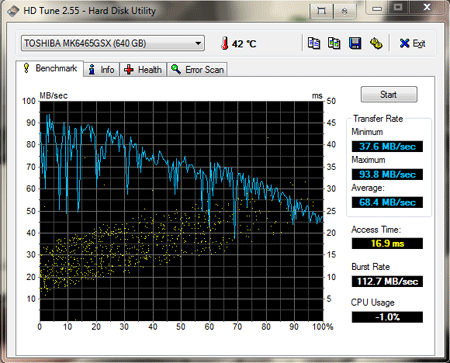Dlouho jsem váhal, jak test tohoto zařízení pojmout. Je totiž tak netradiční, tak originální, tak zvláštní, že mi bylo zatěžko hledat nějaká úvodní slova. A ani po týdnu používání nevím, pro jaké zákazníky je tento touchbook určen. Pojďme si ho ale nejprve představit - váhání, otázky a spekulace přijdou na řadu později.
Dva displeje na hraní
Acer Icona byl představen světu loni v listopadu, běžní uživatelé si ho mohli prohlédnout na letošním veletrhu CES na začátku roku. Všude vzbudil nevídaný zájem - jak by ne, když boří veškeré zavedené konvence. Do běžného notebooku byl totiž místo klávesnice zabudován druhý displej. Tento spodní displej slouží jako základna, podobně jako u notebooku část s klávesnicí, která stojí během používání na stole a kde je uschován běžný počítačový hardware.
Nebýt tedy toho, že místo klávesnice je tu displej, vypadala by Iconia jako běžný notebook, který otevřete, položíte na stůl nebo do klína a začnete normálně pracovat. Systém ale spravuje dvě obrazovky, dva displeje, které jsou oproti běžným zvyklostem umístěny nad sebou, ne vedle sebe. Ve Windows 7, systému, který Iconii pohání, je jako hlavní displej nastaven ten horní - zde je i hlavní nabídka, ikony apod. Dolní displej je pak sekundární a slouží jednak jako obslužný, kdy nahrazuje klávesnici, touchpad a myš, a jednak může posloužit i pro další aplikace.![]() Touchbook má velmi elegantní design - spojuje klasické černé plasty se stříbrným matným hliníkem. Ten najdete na horním víku a vespod je z něj vyroben kryt vnitřností. Spodní část totiž není tvořena z několika různých částí a krytů, jak tomu bylo u Aceru dosud zvykem, ale je jednolitá. Hliníkový spodek je lehce perforovaný v horní a dolní části, kudy větráček nasává do přístroje chladný vzduch. Ten je pak vyfukován klasicky po levé straně. Rámeček obou displejů, horního i spodního, je pak z lesklého plastu, aby hezky ladil s lesklým povrchem displejů.
Touchbook má velmi elegantní design - spojuje klasické černé plasty se stříbrným matným hliníkem. Ten najdete na horním víku a vespod je z něj vyroben kryt vnitřností. Spodní část totiž není tvořena z několika různých částí a krytů, jak tomu bylo u Aceru dosud zvykem, ale je jednolitá. Hliníkový spodek je lehce perforovaný v horní a dolní části, kudy větráček nasává do přístroje chladný vzduch. Ten je pak vyfukován klasicky po levé straně. Rámeček obou displejů, horního i spodního, je pak z lesklého plastu, aby hezky ladil s lesklým povrchem displejů.
Touchbook váží bez dvouset gramů tři kilogramy, což je na 14" model přece jen příliš. Jistě, má dva displeje, které nejsou lehčí než klávesnice, ale u tabletů uživatel potřebuje co nejnižší hmotnost, aby byla zaručena maximální mobilita. Iconia je z tohoto důvodu určena spíše pro používání doma než pro nějaké časté nošení, už jen proto, že musíte počítat i s přenášením adaptéru, protože Iconia moc dlouho nevydrží.
Snadný přístup
Vraťme se ale ke spodnímu krytu. Na první pohled to vypadá, že se do notebooku nedá nijak dostat - nikde není žádný šroubek, žádná dírka, zkrátka nic. Přitom je to velmi snadné - stačí posunout k sobě spodními gumovými nožičkami, čímž se víko odjistí a lze ho snadno vysunout. Elegantní a jednoduché, přitom na první pohled působí spodek jako jeden kus.
Jakmile sundáte kryt, odhalí se vnitřek v celé kráse. Dostanete se k disku, pamětem (jsou obsazeny oba sloty 2GB moduly), slotu na kartu MiniPCI Express, kam lze dát třeba 3G nebo WWAN modul apod. a dále jsou tu dvě odjišťující západky pro baterii. Ta je velmi malá, má pouze 4 články a mimochodem je kompatibilní s baterií pro Acer TravelMate 8372G, který používám jako pracovní notebook.
A tak jsem do Iconie hned zkusil dát svůj osmičlánek s kapacitou 86 Wh, což bohužel nešlo - má poněkud jinou konstrukci a nejde ji zasunout. Třeba někdy výrobce dodá jako příslušenství šestičlánek, který bude konstrukčně pasovat.
Nechybí HDMI
Konektorová výbava je naprosto totožná s jakýmkoliv notebookem této velikostní kategorie. K užití máte tři USB porty, přičemž jeden podporuje standard 3.0, VGA, HDMI, ethernet, výstup na sluchátka s podporou SPIDF a vstup pro mikrofon. Protože již v základu máte dva displeje, po připojení externího přes HDMI nebo VGA se vypne ten horní a aktivní je pouze spodní s ovládacími prvky. Zapojíte-li displeje dva, pak nebude aktivní ani jeden vestavěný a k ovládání budete bezpodmínečně potřebovat externí klávesnici a myš. Důvodem je osazení integrované grafiky Intel.
| Acer Iconia | |
| Cena | 33 000 Kč vč. DPH |
| Zapůjčil | Acer |
| Hardwarová výbava | |
| Procesor | Intel Core i5-480 M |
| Frekvence | 2,66 GHz |
| Operační paměť | 4 GB (DDR3) |
| Pevný disk (velikost) | 640 GB |
| Velikost displeje | 2 × 14" |
| Rozlišení displeje | 1366 × 768 |
| Grafická karta | Intel HD Graphics |
| Konektory, sloty | |
| Výstupy na monitory | VGA, HDMI |
| Porty (s výjimkou USB) | sluchátka, mikrofon, ethernet, Bluetoth |
| Počet portů USB 2.0 | 2 |
| Počet portů USB 3.0 | 1 |
| Rozměry | |
| Rozměry (š×d×h) mm | 347 × 248,5 × 19/31,9 mm |
| Hmotnost | 2,8 kg |
| Software | |
| Operační systém | Windows 7 Home Premium 64 bit |
Klávesnice, displeje
Kde je klávesnice?
Při zapnutí touchbooku si všimnete zvláštního chování - vždy, když je očekáván zásah uživatele, na spodním displeji se objeví dotyková klávesnice - během zobrazení BIOSu a před startem systému. Pak klávesnice zmizí a objeví se až při zobrazení seznamu aktuálních uživatelů. V tu chvíli je možné zadat heslo a nechat systém doběhnout; klávesnice již zůstane aktivní. Na šířku zabírá celou plochu displeje, pod ní je pak virtuální touchpad, který reaguje stejně jako touchpad fyzický. Celá klávesnice včetně něj se chová zcela standardně, jen je dotyková.
Poznámka: Zajímavě se notebook zachoval při hibernaci poté, co došla "šťáva". Při obnovení se objevil prompt, který čekal, zda má pokračovat v obnovení systému. Jenže klávesnice nikde. Takže mi nezbývalo nic jiného, než hard reset. Na podruhé už ale bylo vše v pořádku a klávesnice vyskočila; zvláštní.![]() Můžete tedy psát, pohybovat kurzorem myši, jak je libo. Na klávesnici se píše docela dobře, tlačítka jsou velká, takže uklepnutí jsou minimalizována. Je ale jasné, že pocit z psaní není stejný, chybí vám totiž odezva v prstech. Ta je nahrazena alespoň částečně zvukovým kliknutím. Oba displeje jsou vícedotykové, takže není problém stisknout současně více kláves - například psát velká písmena, používat klávesové zkratky, apod.
Můžete tedy psát, pohybovat kurzorem myši, jak je libo. Na klávesnici se píše docela dobře, tlačítka jsou velká, takže uklepnutí jsou minimalizována. Je ale jasné, že pocit z psaní není stejný, chybí vám totiž odezva v prstech. Ta je nahrazena alespoň částečně zvukovým kliknutím. Oba displeje jsou vícedotykové, takže není problém stisknout současně více kláves - například psát velká písmena, používat klávesové zkratky, apod.
Při psaní jsem narazil na jediný problém: jsem zvyklý malíčkem mačkat levý Shift a na dotykové klávesnici se mi jej při psaní často nepodaří zmáčknout, protože na "klávesu" naléhá bokem. Musel jsem naučit mačkat Shift ukazováčkem, abych měl jistotu, že je opravdu stisknutý. A to mne při psaní poněkud zdržuje. Trochu problematický je i touchpad. Prst přece jen po skle klouže hůře než po povrchu klasického touchpadu, takže pohyb kurzoru není příliš plynulý. Navíc nejsou cítit okraje, takže často z vymezeného prostoru vyjedete.
![]()
Samozřejmě touchpad není nutno používat, oba displeje jsou dotykové. Jenže klasické Windows nejsou moc připraveny na to, že po nich šmátráte s velkým prstem a některé prvky ovládání jsou jednoduše příliš maličké. Řešením je zvětšit dpi, ale pak je vše poněkud škaredé a neergonomické. Zkrátka touchpad je tak nějak konvenční a přes všechny nevýhody jsem od jeho používání neustoupil.
Klávesnici je samozřejmě možné zcela vypnout, pokud chcete využít pracovní plochu druhého displeje. A to tlačítkem na boku nebo křížkem v aplikaci. Tlačítkem ji pak můžete zase zapnout, případně stačí položit na displej obě dlaně. Klávesnice se také objeví, když nějaká aplikace žádá textový vstup: Objeví se malá ikona vedle textového pole a klepnutím klávesnici zobrazíte.
Dva displeje a omezení Windows
Oba displeje jsou dotykové a oba jsou lesklé. Horní displej se mi subjektivně zdá kvalitnější, resp. má ostřejší kresbu, což je vidět zejména na textu. Spodní displej má text poněkud "roztřepený", jednotlivé barevné složky jakoby neseděly úplně v sobě a místo tenké černé linky jsou trochu patrné všechny tři složky RGB. Ničemu to ale nevadí, protože spodní displej je spíše obslužný a jen výjimečně poslouží k nějaké práci. Zobrazuje se zde klávesnice a obslužné prvky aplikace Acer Ring.
Ve Windows je přednastavena automaticky rozšířená plocha směrem dolů, tj. primární displej je ten horní, sekundární dolní. Bohužel to nelze změnit tak, aby primární byl spodní - resp. lze, Windows změnu provedou, ale po chybové hlášce se vše vrátí do původního stavu. Nelze ani nastavit, aby displeje byly virtuálně vedle sebe. Má to svou logiku - spodní displej zobrazuje klávesnici a obslužné prvky a není dost dobře ergonomické, aby tomu bylo naopak; počítač by se pak nedal moc dobře ovládat.
Horní displej je tedy klasický windowsový, zobrazuje hlavní panel, ikony, okna aplikací. Tažením nebo tlačítkem na ovládací liště oken lze aplikace přesunout na spodní displej - a zde třeba sledovat internet či kreslit v Malování (to druhé ocenilo moje dítko). Okno aplikace lze protáhnout shora dolů, takže můžete takto koukat na internet či si zobrazit dokumenty. Mezera mezi oběma displeji je však dost velká na to, abyste obě půlky vnímali spíše samostatně než dohromady.
Ovládání, Acer Ring
Bez kruhu není touchbook
Dotykové ovládání není ve Windows příliš dobré, prsty v podstatě jen nahrazují myš. Pokud byste například chtěli rolovat internetem nebo dokumentem tak, jak jste zvyklí na mobilu nebo tabletu, nepůjde to. U webového prohlížeče se musíte prstem trefit na rolovátko po straně, což je docela problém. A i ostatní aplikace se dotykově moc jednoduše ovládat nedají.
![]()
Proto je tu Acer Ring - aplikace, bez které by Iconia byla jen přehlídkou moderního a originálního hardwaru, ale bez reálného využití. Acer Ring přináší do touchbooku spoustu užitečných aplikací, zejména použitelný prohlížeč internetu, fotografií a přístup do sociálních sítí. V podstatě všechny aplikace mají podobný základ - až na webový prohlížeč je spodní displej určen pro zobrazení ovládacích prvků či obsah složek, horní displej pak pro zobrazování fotek, videí a podobně.
Ring spustíte snadno - položíte pět prstů na spodní displej. Stručně nyní projdu jednotlivé aplikace, abyste si udělali představu.
![]()
- Touchbrowser - prohlížení internetu. Jistě nejzásadnější a nejpoužívanější aplikace. Na rozdíl od vestavěného exploreru se Touchbrowser roztáhne přes oba displeje, takže web nemá na výšku 768 bodů, ale téměř dvojnásobek. Nahoře či dole, jak se vám líbí, je zobrazen adresní řádek a ovládací ikony. Když chcete zadat adresu nebo vepsat text do políčka, vyskočí klávesnice. Prohlížeč lze ovládat gesty jako na tabletu, což je oproti standardnímu exploreru velice pohodlné.
- Scratchbook - poznámkový blok. Na ploše bloku můžete libovolně psát, kreslit, přidávat fotky, manipulovat s nimi, vytvářet i třeba malá obrazová alba. Můžete si i označit fotku na webu nebo kus stránky a tu přidat do poznámkového bloku. Velmi povedená je funkce manipulace s fotkami - během zvětšování s nimi můžete libovolně hýbat i otáčet; všechny operace jsou na sobě naprosto nezávislé. Přiznávám, že toto mne dostalo - je to paráda.
- Journalbook - vlastní žurnál. Aplikace podobná poznámkovému bloku, jen místo obrázků a čmáranic je určena pro kousky webových stránek. Označíte si kus webové stránky, tu umístíte do Scratchbooku a postupně si stránku vyskládáte s weby, které často čtete. Jednotlivé segmenty jsou aktivní, takže fungují odkazy, weby se aktualizují apod. Pak jen stačí klepnout na odkaz a ten se zobrazí v horním displeji v exploreru. K dispozici jsou záložky, takže můžete jednotlivé weby kategorizovat.
- Touchmusic, Touchphoto, Touchvideo. Příbuzné aplikace, které pracují na totožném principu. Na spodním se ukazují knihovny s náhledy, po klepnutí se na horním displeji ukáže fotka či video. Vše je dotykové, hýbací, animované, obrázky lze gesty i zmenšovat a zvětšovat či otáčet. Mimochodem, u prohlížení jsem narazil na to, že není možné vypnout spodní displej. Když se tedy díváte na film, je spodní displej jednak zbytečný, jednak obtěžující, protože zbytečně září do noci (což i snižuje výdrž).
- SocialJogger - správa komunitních sítí. Tento program sdružuje tři sociální sítě - Facebook, Youtube a Flickr, první sdílí kontakty a zážitky, druhá videa a třetí fotografie. Spodní displej je rozdělen na tři části a každá zobrazuje to hlavní z té či oné sociální sítě - zeď s příspěvky, poslední videa či poslední fotky. Po klepnutí odkaz se zobrazí fotka či video či web na horním displeji.
![]()
Výdrž, závěr
Dvě hodiny? Ajajaj
K závěru článku jedna horší zpráva. Notebook je vybaven pouze 44Wh baterií (reálně systém ukazuje jen 38 Wh), s níž notebook nevydrží ani dvě hodiny. I když má relativně úsporné komponenty - tedy žádnou dedikovanou grafiku - přece jen dva displeje něco "sežerou". Při kancelářské práci a prohlížení internetu dává baterie pouze něco málo přes hodinu a půl života (spotřeba okolo 20-25 W), v idle, tj. bez internetu pouze puštěný Word, pak vydržel notebook těsně přes dvě hodiny. A to je u touchbooku, který není určen pro práci u stolu, docela minus.![]()
Mládkovské "kam s ním"
Osobně si Iconii představuji nejlépe někde v obýváku na klíně, kde si prohlížím fotky, videa, internet, využívám toho, že mám k dispozici dva displeje - nikoliv režimu notebook a psaní textů někde v pracovně nebo v kanceláři. Je pak otázka, jestli k tomuto účelu není lepší běžný tablet, který je jednak výrazně lehčí, vydrží zpravidla až deset hodin a je také díky malé hmotnosti ergonomičtější pro běžné užití. Tablety bývají vybaveny také lepším operačním systémem, který je lépe přizpůsoben dotykovým displejům.
Na druhou stranu je Acer jedním z průkopníků podobného typu zařízení a je nutno ocenit jeho odvahu výrobce uvést průkopnické zařízení, které zatím nemá obdoby. Tento koncept bude jistě do budoucna vylepšován a dolaďován a snad se ho ujmou i další výrobci. Možné zlepšováky jsou nasnadě - snížení hmotnosti, zlepšení čitelnosti displeje zejména z úhlů, možná i nepatrné zmenšení při zachování velikosti displejů, případně uvedení menšího modelu, který bude přenosnější.
A samozřejmě přidání dalšího užitečného softwaru, bez kterého je touchbook pouze dvěma displeji spojenými kloubem. Osobně bych byl dokonce pro zrušit Windows, dát méně výkonná střeva, vše zlehčit a dát sem něco jako Android, případně i něco proprietárního od Aceru, co by sdružoval výše uvedené aplikace a přitom nepotřebovalo zbytečně silný Intel Core i5. Někomu ale mohou intelovská "střeva" vyhovovat. Stačí připojit externí monitor a klávesnici a z Iconie je silný počítač.
Zkrátka možností, kam posunout vývoj dál, je celá řada. Iconia je pouze první vlaštovka, která může ukázat směr. Anebo se ukáže, že jde o slepou větev‚Ķ
Výsledky benchmarků
Výsledky benchmarků
| Výsledky testů | |
| 3DMark2001SE (body) | 11 750 (640 × 480) |
| 3DMark06 (body) | 1 902, CPU 3017 (1366 × 768) |
| PC Mark Vantage | n/a |
| Crystal Disk Mark 3 | Seq: 86,43 / 87,06; 512K: 30,21 / 36,85; 4K: 0,373 / 0,896; 4KQD32: 0,803 / 0,964 |
| HD Tune 2.55 (MB/s; ms] | 68,4 MB/s; 16,9 ms |
| SiSoft Sandra 2010 | 35,34 GOPS; 41,12 GIPS/30,38 GFLOPS, Mem: 7,54 GB/s |
| Devil May Cry | n/a |
| Cinebench R11.5 | CPU: 2,33 pts, 1×CPU: 0,95; OpenGL: 1,52 fps |
| x264 BenchMark HD v3.0 | 12,65 / 44,72 fps |
| WMEncoder | 2:43 m |
| Virtual Dub Mod (DivX) (čas) | 1:10 m |
| Virtual Dub Mod (Xvid) (čas) | 2:21 m |
| Výdrž web (čas) | 1:35 h |
- Testovali jsme podle této metodiky.